Heim >System-Tutorial >Windows-Serie >Erfahren Sie im Tutorial, wie Sie die Office-Version von Windows 11 überprüfen
Erfahren Sie im Tutorial, wie Sie die Office-Version von Windows 11 überprüfen
- WBOYWBOYWBOYWBOYWBOYWBOYWBOYWBOYWBOYWBOYWBOYWBOYWBnach vorne
- 2024-01-01 16:41:311081Durchsuche
Verschiedene Office-Versionen haben unterschiedliche Dateikompatibilitäten und unterschiedliche Bedienoberflächen. Daher müssen wir die Office-Version in Win11 überprüfen, um zu bestätigen, wie sie verwendet wird, um unsere eigenen Office-Probleme zu lösen.
Überprüfen Sie die Office-Version in Win11:
1. Zuerst öffnen wir die „Office-Software“ von Win11
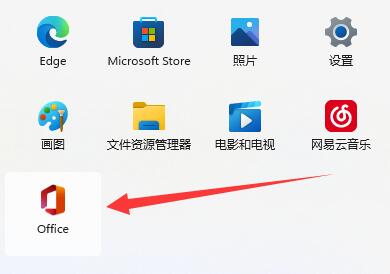
2. Klicken Sie dann auf den „Zahnrad-Button“ in Office (nicht unbedingt in der oberen rechten Ecke, Suchen Sie einfach danach, wenn es nicht vorhanden ist.

3. Nachdem Sie darauf geklickt haben, können Sie die Einstellungen finden und unter „Info“ auf „Version“ klicken.
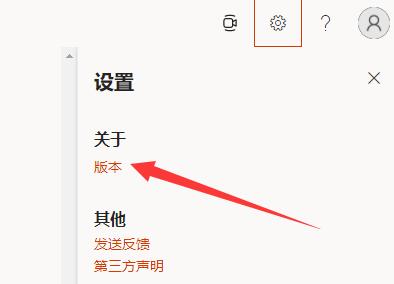 4 Nach dem Klicken können wir die Office-Versionsnummer sehen .
4 Nach dem Klicken können wir die Office-Versionsnummer sehen .
5. Darüber hinaus können Sie auch die zugehörige ID und Sitzungs-ID dieses Büros sehen.
Das obige ist der detaillierte Inhalt vonErfahren Sie im Tutorial, wie Sie die Office-Version von Windows 11 überprüfen. Für weitere Informationen folgen Sie bitte anderen verwandten Artikeln auf der PHP chinesischen Website!

